Як дозволити певним користувачам редагувати діапазон комірок в Excel?
Загалом захищену книгу не можуть редагувати інші, якщо вони не мають пароля. Але іноді ви можете дозволити певним користувачам редагувати діапазон комірок захищеної книги. Тепер, слідуючи цьому посібнику, ви можете виконати цю операцію в Excel.
Дозволити певним користувачам редагувати діапазон комірок
 Дозволити певним користувачам редагувати діапазон комірок
Дозволити певним користувачам редагувати діапазон комірок
Перш ніж дозволити певним користувачам редагувати діапазон комірок, переконайтеся, що книга не захищена.
1. Відкрийте робочий аркуш, який ви хочете, щоб певні користувачі редагували діапазон комірок, і натисніть Розгляд > Дозволити користувачам редагувати діапазони. Дивіться знімок екрана:
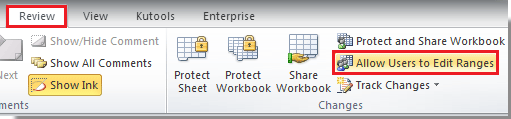
2 В Дозволити користувачам редагувати діапазони діалог, клацніть Нові кнопку. Дивіться знімок екрана:
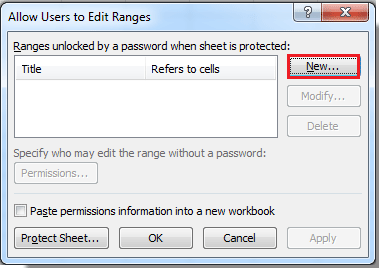
3. Тоді a Новий діапазон Вискакує діалогове вікно, і введіть назву діапазону, яку можна редагувати в назва і виберіть діапазон, клацнувши на Діалогове вікно згортання і введіть пароль у Пароль діапазону (Примітка: Якщо ви не введете пароль, будь-хто може редагувати діапазон.) Дивіться знімок екрана:
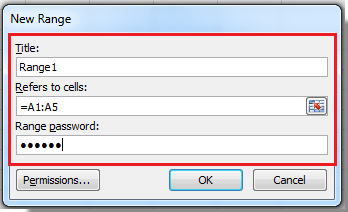
4. клацання Дозволи. APпомилки для Rang1(Діапазон1 - це ім’я, яке ви вводите в текстове поле Заголовок на кроці 3). Вискакує діалогове вікно, натисніть додавати , Щоб відкрити Виберіть Користувачі або Групи , а потім введіть ім'я користувача, якому ви дозволите редагувати діапазон. Дивіться скріншоти:
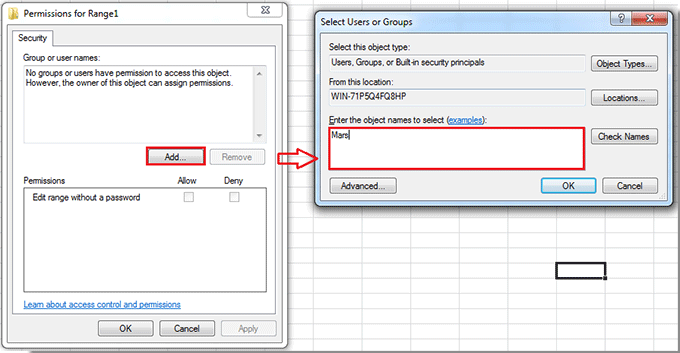
Чайові: Якщо введеного імені не вдається знайти, натисніть кнопку Advanced кнопка в Виберіть Користувачі або Групи по-перше, по-друге клацніть на Знайдіть зараз у новому діалоговому вікні, натисніть наступний, щоб виділити користувача або групу користувачів із Результати пошуку , а потім клацніть на OK кнопку. Дивіться знімок екрана нижче:

5 Потім натисніть OK закрити Виберіть Користувачі або Групи і ви бачите, що ім'я користувача було додано до Дозволи для діапазону1 і ви можете визначити, чи потрібен цьому користувачеві пароль для редагування діапазону чи ні. Дивіться знімок екрана:
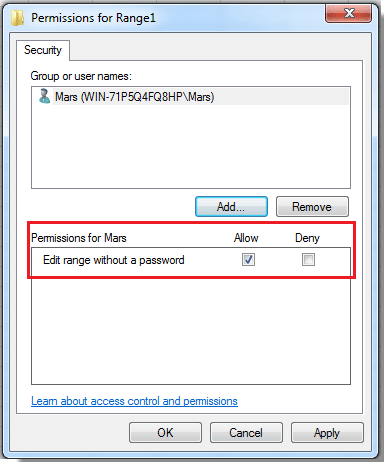
6. клацання OK > OK, тоді з’явиться діалогове вікно для повторного введення пароля для підтвердження. Дивіться знімок екрана:
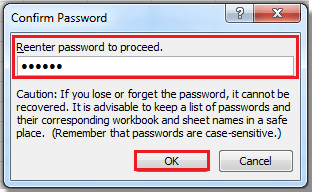
7. клацання OK щоб закрити діалогове вікно, воно повернеться до Дозволити користувачам редагувати діапазони , і ви можете натиснути Захистити аркуш щоб захистити аркуш, або ви можете закрити його, натиснувши OK.

Відносні статті:
Найкращі інструменти продуктивності офісу
Покращуйте свої навички Excel за допомогою Kutools для Excel і відчуйте ефективність, як ніколи раніше. Kutools для Excel пропонує понад 300 додаткових функцій для підвищення продуктивності та економії часу. Натисніть тут, щоб отримати функцію, яка вам найбільше потрібна...

Вкладка Office Передає інтерфейс із вкладками в Office і значно полегшує вашу роботу
- Увімкніть редагування та читання на вкладках у Word, Excel, PowerPoint, Publisher, Access, Visio та Project.
- Відкривайте та створюйте кілька документів на нових вкладках того самого вікна, а не в нових вікнах.
- Збільшує вашу продуктивність на 50% та зменшує сотні клацань миші для вас щодня!

